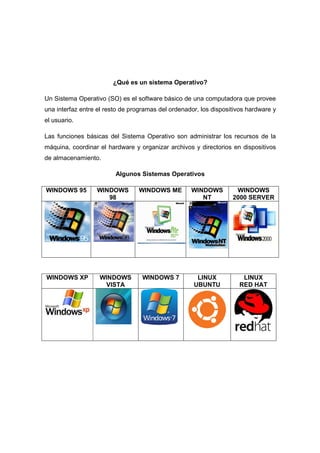
Sistema Operativo: ¿Qué es y cuáles son sus funciones
- 1. ¿Qué es un sistema Operativo? Un Sistema Operativo (SO) es el software básico de una computadora que provee una interfaz entre el resto de programas del ordenador, los dispositivos hardware y el usuario. Las funciones básicas del Sistema Operativo son administrar los recursos de la máquina, coordinar el hardware y organizar archivos y directorios en dispositivos de almacenamiento. Algunos Sistemas Operativos WINDOWS 95 WINDOWS WINDOWS ME WINDOWS WINDOWS 98 NT 2000 SERVER WINDOWS XP WINDOWS WINDOWS 7 LINUX LINUX VISTA UBUNTU RED HAT
- 2. LINUX LINUX MAC OS SUSE LINUX BACKTRACK ¿Windows 98 es un sistema operativo grafico sí o no porque? Si, porque trabaja con las ventanas, menús, barras, cajas de texto, etc. ¿Enuncie las funciones del mouse? Son 4? Clic Izquierdo Clic derecho Consiste en pulsar un botón y soltarlo. Consiste en pulsar un botón derecho Usualmente el botón izquierdo. del mouse y soltarlo. Doble-clic Arrastrar Pulsar rápidamente dos veces el Mantener apretado un botón del botón del mouse. mouse mientras se lo mueve. Cuando hace esto, usualmente se moverá lo que estuviese debajo del mouse en la pantalla.
- 3. ¿Qué es el escritorio de Windows? Interface de software que ha sido Interface gráfica en la cual se pueden originalmente creada con el objetivo disponer de diferente modo de generar un espacio de cómodo y numerosos íconos, accesos, carpetas, fácil acceso a los programas y archivos, barras de herramientas y operaciones disponibles de programas. una computadora. ¿Qué es un icono? Es un pictograma (signo que representa esquemáticamente un símbolo) que es utilizado para representar archivos, carpetas, programas, unidades de almacenamiento.
- 4. ¿Qué es un acceso directo? Es un fichero u objeto cuyo contenido contiene instrucciones que redirigen a otro fichero del sistema de ficheros o a un lugar de la red, está representado por un icono con una flecha curvada, este tipo de archivo tiene la extensión .lnk ¿Cómo se identifica un acceso directo? Porque está representado por un icono con una flecha curvada, este tipo de archivo tiene la extensión .lnk ¿Cómo se seleccionan archivos, carpetas, iconos continuos? Se pueden seleccionar archivos continuos teniendo las teclas Ctrl + Shift y con el mouse seleccionar los archivos. También se puede seleccionar todo con la combinación de teclas Ctrl + e ¿Cómo se seleccionan archivos, carpetas, iconos discontinuos? Para seleccionar archivos, carpetas o iconos discontinuos se puede teniendo la tecla Ctrl presionada a la vez que con el mouse se seleccionan los archivos con un clic.
- 5. ¿Qué es un cuadro de mensaje emergente? Es una ventana que nos muestra un aviso ya sea de importancia de manera gráfica. ¿Qué es un menú contextual? Es la ventana que se abre cuando hacemos clic con el botón secundario del ratón. ¿Para qué sirve el botón inicio? El botón de inicio proporciona un punto central de lanzamiento de aplicaciones y tareas, nos brinda una lista personalizada de programas para que el usuario se ponga en marcha, así como una lista de documentos abiertos recientemente, una manera de encontrar archivos y buscar ayuda, y el acceso a la configuración del sistema
- 6. ¿Para qué se utiliza la barra de tareas? Barra que se encuentra por defecto en la parte inferior/superior y exterior del escritorio y que sirve para encontrar lo buscado y controlar aplicaciones. ¿Cuándo se abre un icono que aparece? Cuando se abre un icono nos muestra una ventana ya sea de una aplicación (video, música, juegos, etc.). ¿Qué es una ventana? Es una herramienta con la cual tu puedes visualizar distintas aplicaciones en forma simple o varias al mismo tiempo ventana es interfaz visual para el usuario y la información, comúnmente de forma rectangular, que contiene un tipo de interfaz de usuario, mostrando la salida y permitiendo la entrada de datos para uno de varios procesos que se ejecutan simultáneamente, las ventanas se asocian a interfaces gráficas, donde pueden ser manipuladas con un puntero.
- 7. Partes a una ventana Barra de Título La barra de título de una ventana de aplicación muestra el título del documento corriente y el nombre de la aplicación. A la izquierda de la barra de título está el icono de control. Cada programa tiene su propio gráfico para que se vea aquí. Cuando hace clic en el icono, aparece un menú con comandos para controlar el tamaño y la ubicación de la ventana. En el extremo derecho de la barra de título hay botones para poder minimizar la ventana hacia la Barra de Tareas y maximizar la ventana para cubrir todo el Escritorio o cerrar la ventana. Barra Menú Las ventanas de aplicación tienen una barra de menú en la que figuran menús descolgables con comandos para el programa.
- 8. Menú ítems: La flecha significa que bajará otro menú desde el. Tres puntos significan que se abrirá. El tilde significa que haciendo un clic en este ítem cambiará la característica por, sí o no. Si hay un acceso directo por el teclado que se muestre en el menú, puede usar esas teclas para ejecutar al comando, sin tener que abrir dicho menú Barra de Herramientas Una barra de herramientas contiene botones para los comandos usados más comúnmente. Se supone que los iconos hacen más fácil saber que es lo que hace cada botón. La mayoría de las aplicaciones modernas utilizan botones similares para los mismos comandos. La barra de herramientas de más arriba tiene iconos para los comandos: Nueva página | Abrir | Guardar | Imprimir | Vista preliminar | Buscar | Cortar | Copiar | Pegar | Deshacer | Insertar Fecha/Hora
- 9. Barra de Estado La parta inferior de una ventana contiene la barra de estado. Muestra allí mensajes sobre el estado del programa. Por ejemplo, podría decir "guardando documento" durante el proceso de guardado y a continuación " "Terminado" cuando finalizó. Las líneas en diagonal en el rincón de la Barra de Estado, significan que la ventana puede ser redimensionada arrastrándola por sus bordes. Algunos diálogos pueden ser agrandados pero no achicados. En este caso, el rincón solo tiene 2 líneas en diagonal. Barras Desplegables Las ventanas que sean muy pequeñas para poder mostrar el documento completo tendrán barras desplegables a lo ancho o a lo largo del documento, o en ambos sentidos si resultara necesario. Se cambia la parte del documento que se ve, arrastrando la caja de despliegue o cliqueando en la flecha de despliegue o en la barra desplegable misma. El tamaño de la caja de despliegue en muchas aplicaciones está en proporción a cuanto se esté mostrando del documento. De manera que si es visible la mitad del documento, la caja de despliegue medirá la mitad de su largo máximo.
- 10. ¿Cuáles son las opciones por las que se puede acceder a las propiedades de los objetos? Con el botón derecho del mouse clic en el fichero, seguido aparecerá una ventana con varias opciones nos desplazamos hacia la parte que dice opciones le damos clic allí y nos mostrara las propiedades de él. ¿Qué es la papelera de reciclaje y por donde puedo entrar? Es un lugar de almacenamiento donde se guardan archivos y carpetas previos a su eliminación definitiva de un medio de almacenamiento (Disco Duro, o memorias USB), la podemos encontrar en el escritorio.
- 11. ¿Qué es el explorador de Windows y por donde accedo a él? Es el administrador de archivos del sistema operativo Windows, es un sub programa del S.O, que sirve para observar y navegar mas fácilmente por nuestros archivos que haya presentes en el pc, este a lo cual puedes buscarlos mediante el motor de búsqueda que posee, también puedes cortar y pegar los archivos, y navegar por todas las carpetas que tengas mediante un clic, así evitando la navegación por el escritorio. Para acceder presionar tecla Windows +R y escribes “explorer.exe”, ese sería el explorador.
- 12. ¿Para qué sirve el icono de MI PC y por donde se encuentra? Es un icono que representa nuestra “computadora” al abrir allí estas viendo los componentes que integran tu computadora disco duro, CD-ROM, unidad de 3 1/2 etc., etc., Es un icono, en el cual se encuentra la base de datos de tu computadora, los dispositivos que ingresas, Cd's, Dvd's, Discos Duros, USB, Mp3, mp4, cámaras digitales, micrófonos, videocámaras, etc. ¿Para qué sirve el icono de Entorno de Red y por donde se encuentra? Sirve para acceder a las computadoras, dispositivos, y la configuración de la red de computadoras a la que pertenece la computadora que estamos usando. Podrás acceder a los archivos de las otras computadoras, dependiendo de los permisos, como también así de otros recursos que éstas brinden, como la impresora.
- 13. ¿Qué es una carpeta y cuál es el procedimiento para crearla? Carpeta es un directorio, carpeta es una agrupación de archivos de datos, atendiendo a su contenido, a su propósito o a cualquier criterio que decida el usuario, sirven para organizar mejor los archivos en un disco. Para crear una carpeta Clic derecho del mouse >> Nuevo >> Carpeta ¿Puedo crear dentro de una carpeta una subcarpeta? Sí. ¿Si esto fuese Correcto cual sería el procedimiento para hacerlo? Clic derecho del mouse dentro de la carpeta >> Nuevo >> Carpeta ¿Qué es un archivo? Un archivo es un grupo de datos estructurados que son almacenados en algún medio y pueden ser usados por las aplicaciones.
- 14. ¿Cuáles son los tipos de archivos que existen? Los tipos de archivos que existen son muchos según su formato: Archivos de texto (txt, doc.) Ejecutables (.exe, .com) Datos (.xls, .dbs) Imagen (.jpg, .png, .bmp, .gif,) Audio (.wav, .mp3, .au, .mid) Video (.mpg, .avi, .asf) ¿Cuál es la diferencia entre una carpeta y un archivo? Archivo Carpeta Es un conjunto de datos Es un archivo especial que tiene almacenado en disco de manera la particularidad contener otros estructurada de manera que el archivos. Las carpetas fueron computador los puede acceder, pensadas para organizar la ya sea mediante funciones del información en el computador, sistema operativo o mediante dentro de ellas se puede programas de aplicación almacenar archivos y otras carpetas
- 15. ¿Qué instrucciones debo seguir para buscar un archivo? • Tecla Windows + Letra F • Escriba una palabra completa o parcial en el cuadro Buscar • Ahora buscar ¿Qué instrucciones debo seguir para trabajar con la ayuda que proporciona Windows? Clic en botón Inicio, luego clic en Ayuda y Soporte Técnico.
